打印小票
### 1.添加打印机
点击添加打印机

进入打印机参数设置页面
打印机类型: 目前打印机仅支持易联云K4及以上和飞鹅打印机
(1)打印参数填写

打印机名称: 输入打印机的名称,自定义命名,必填,限制20个字
终端号: 填写打印机底部标签中的终端号
打印机密钥: 填写打印机底部标签中的密钥
应用ID: 管理中心系统集成里获取
应用秘钥: 管理中心系统集成里获取(下方有详细获取方式)
使用位置: 提供用户进行打印机运用某种场景的标记作用
应用应用秘钥申请方法
后台点击自有型应用

点击加号添加

应用类型选择自有应用服务类型开:发者高权限,商家不可后台管理设备,开发者统一管理。

点击查看应用秘钥

(2)飞鹅打印参数填写

打印机名称: 输入打印机的名称,自定义命名,必填,限制20个字
打印机编号: 填写打印机底部标签中打印机编号
打印机密钥: 填写打印机底部标签中打印机密钥
USER: 填写飞鹅云后台注册的用户名
UKEY: 填写飞鹅云后台登录生成的UKEY
使用位置: 提供用户进行打印机运用某种场景的标记作用
### 2.添加模板
点击添加模板

模板编辑页面小票打印可视化,可自定义勾选所要打印的变量

注: 商品名称限制为12个字,一行6个,最多两行,如您的商品名称过长可编辑商品设置简称

### 3.添加打印任务
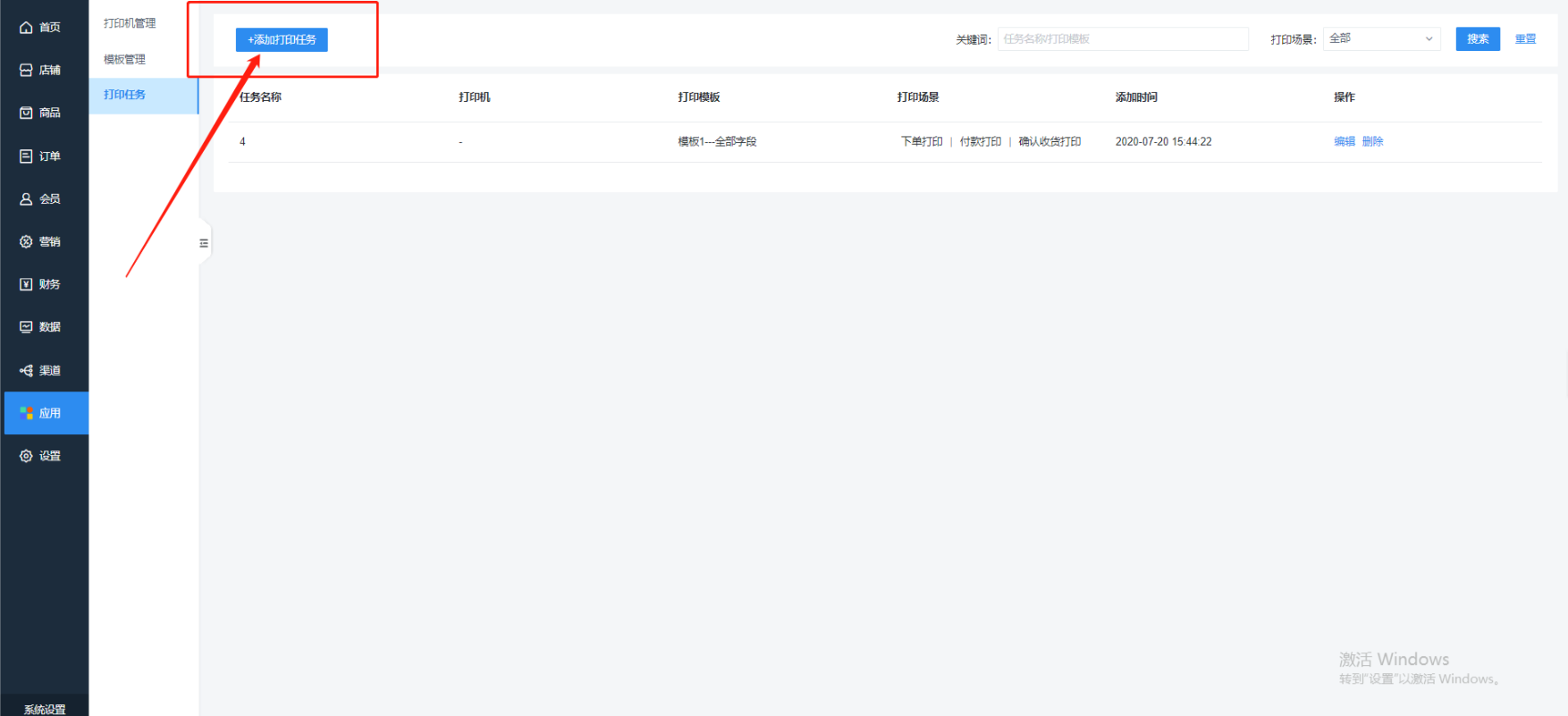
进入打印任务设置页面

(1)添加打印任务
打印任务: 输入打印任务名称,作为标记打印任务
打印场景: 默认选中下单打印。可支持全部勾选,不可不选
下单打印: 当用户在商城任何渠道下单成功后链接打印机进行打印选中的模板
付款打印: 当用户成功付款后打印小票
确认收货打印: 当用户确认收货、后台手动确认收货、自动收货时打印小票
(2)打印模板设置
选择小票模板: 选择您刚刚设置的小票模板或点击旁边按钮创建小票打印机的模板
打印联数: 可选择打印联数,默认选择1
(3)打印机设置
可添加多个打印机。同一台打印机可选中不同的打印任务,如果同一打印机被添同一个模板,同一个场景中,那么该打印机出票 需要队列,全部按顺序依次出票。

设置多个不同的打印任务应用场景:
如饭店中前台需打印两联,一联留存一联给客户,两联可以信息变量齐全,后厨则需打印一联,可以仅有订单信息和桌号,这种就可用到设置多个不同的打印任务